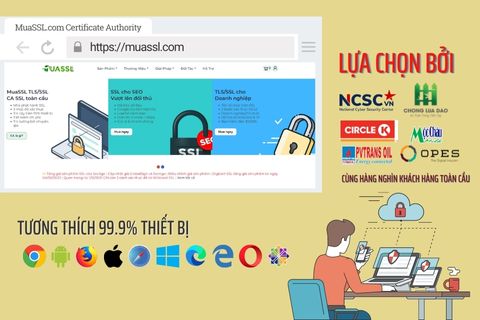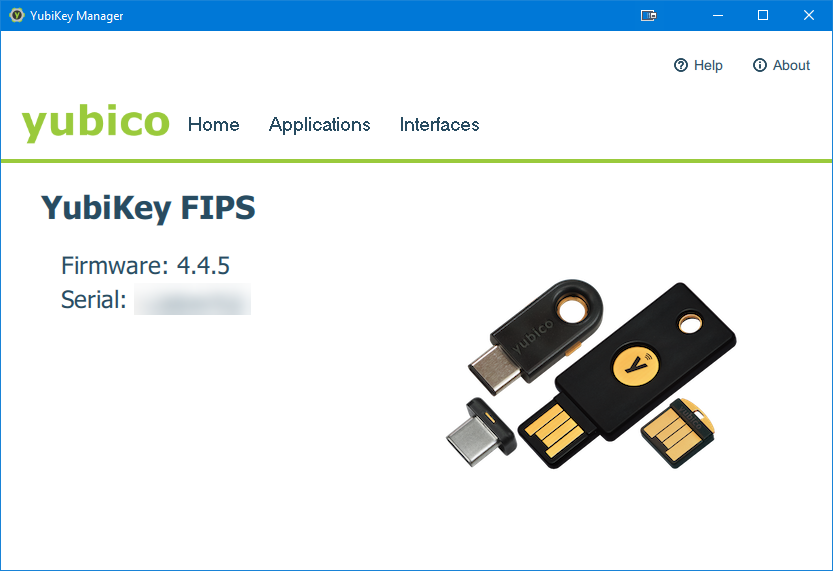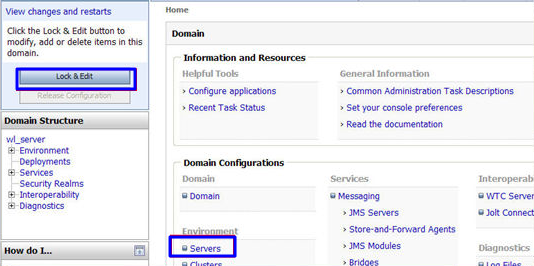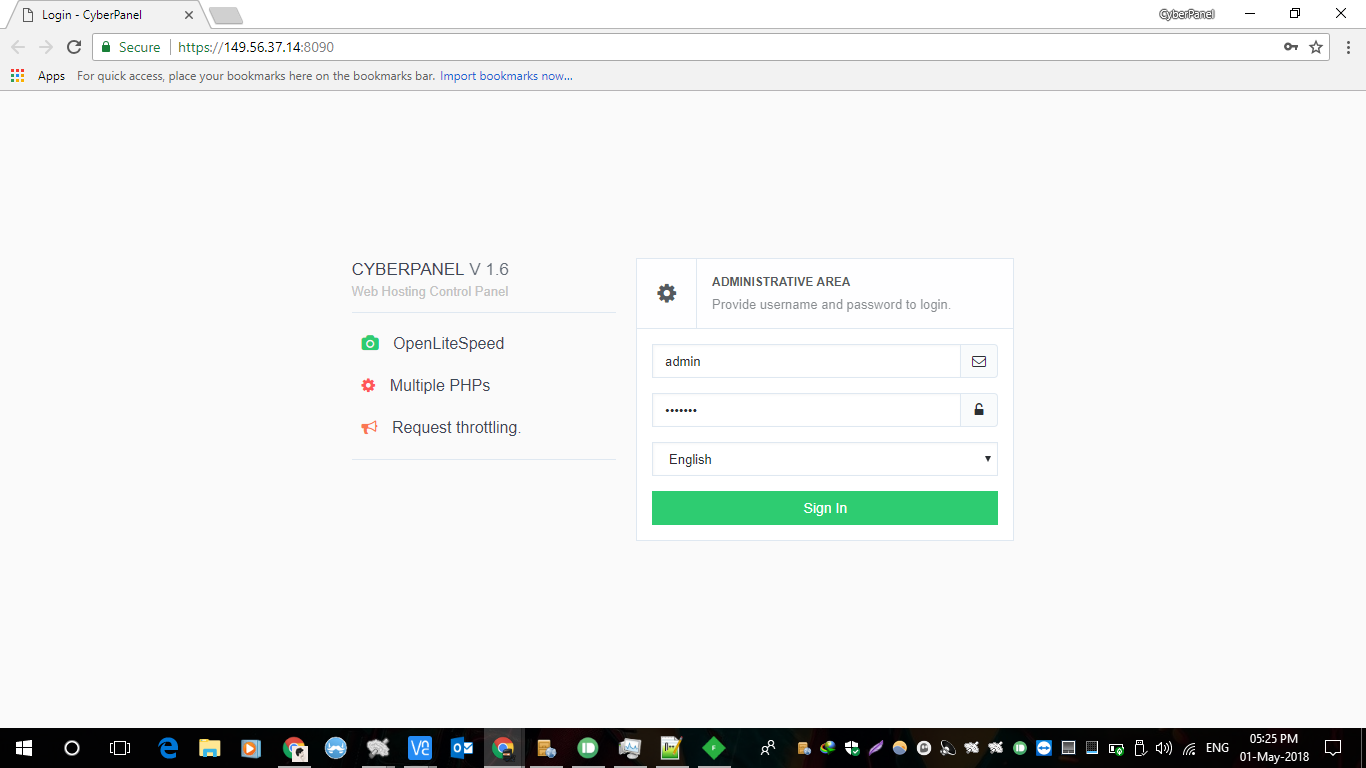Chủ đề
Tìm câu trả lời trong các chủ đềTin tức
Các tin tức & thông báo
Hướng dẫn cài đặt
Yubikey: Hướng dẫn nhập và sử dụng Chữ ký mã / Code Signing SSL
Khi bạn mua Chữ ký mã CodeSign SSL từ MuaSSL.com, bạn có thể nhận được token trước khi được ban hành
Các hướng dẫn bên dưới để nhập Chữ ký mã / CodeSign SSL vào token Yubikey để sử dụng
Yêu cầu: Yubikey Manager và Smart card được cài đặt, tải ở đây
Sử dụng Management key mặc định, chọn Use default
Pin mặc định là: 123456
Bước 1: Cài đặt chứng chỉ CodeSign vào Yubikey
- Mở Yubikey Manager ở chế độ GUI
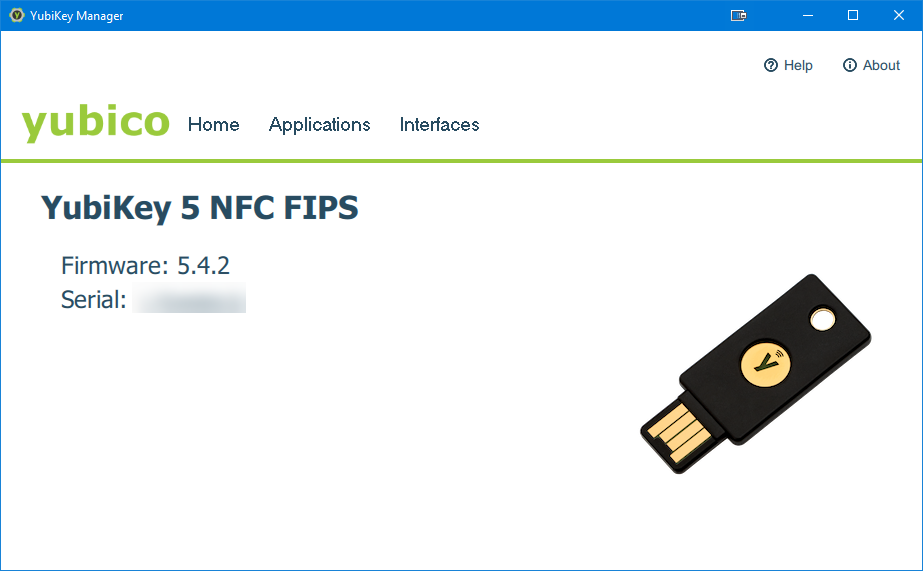
- Chọn Applications > PIV
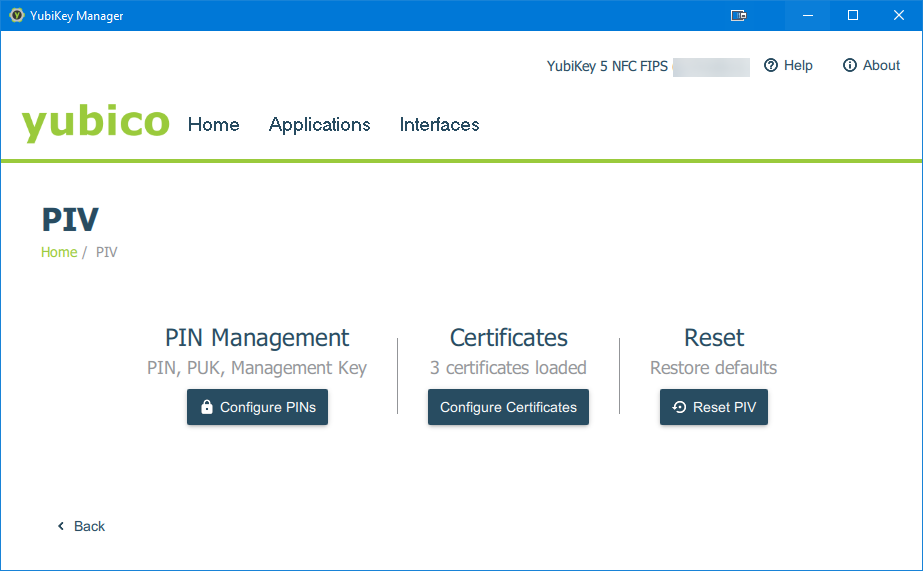
- Chọn Configure Certificates
- Chọn Authentication -> Import
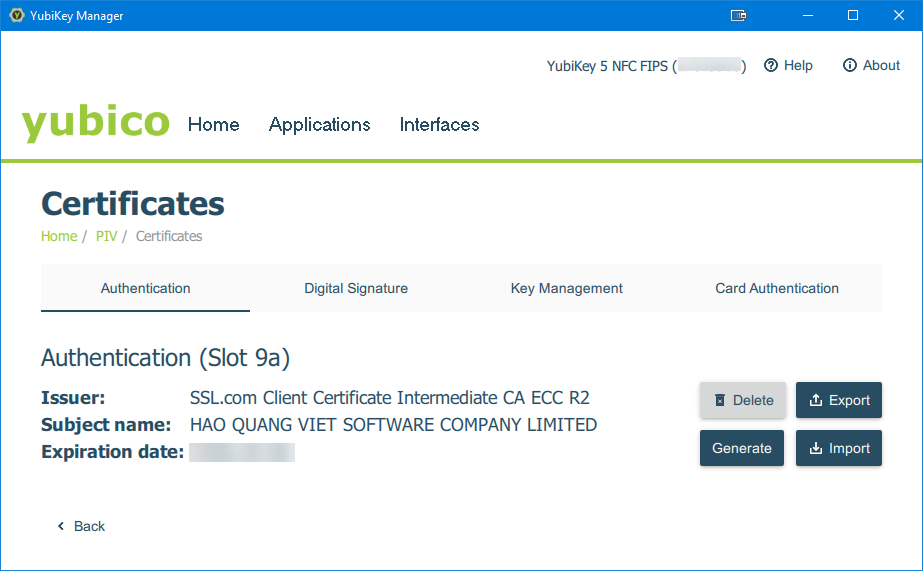
- Chọn tập tin CodeSign, nhập Management key (chọn Use default) để Import.
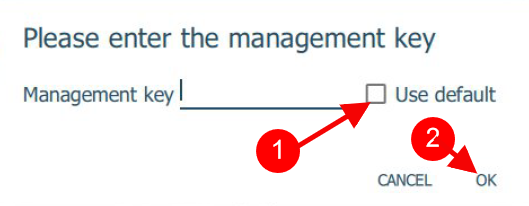
Bước 2: Cài đặt chứng chỉ CodeSign vào máy tính
Nhấp chuột phải vào tên tập tin CodeSign nhận được, chọn Install (cài đặt) hoặc nhấp đôi đểmở tập tin trong Certificate, chọn nút Install Certificate ...
- Trong hộp thoại Certificate Import Wizard, chọn Current User
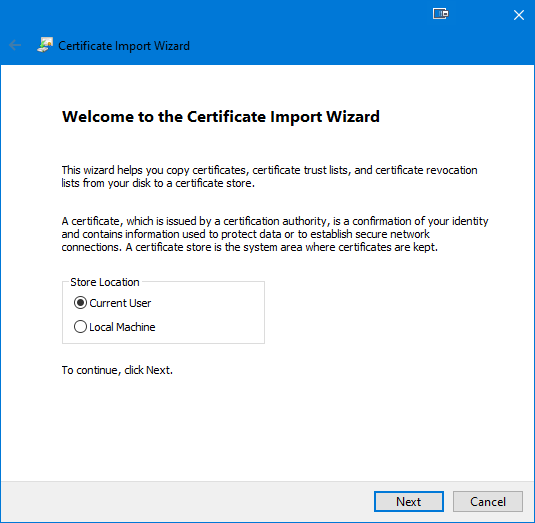
- Trong mục Certificate Store, chọn Automatically select ....
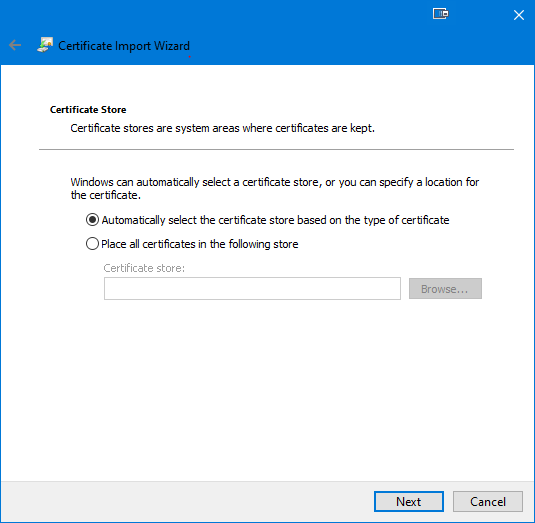
- Nhấp Finish để hoàn thành
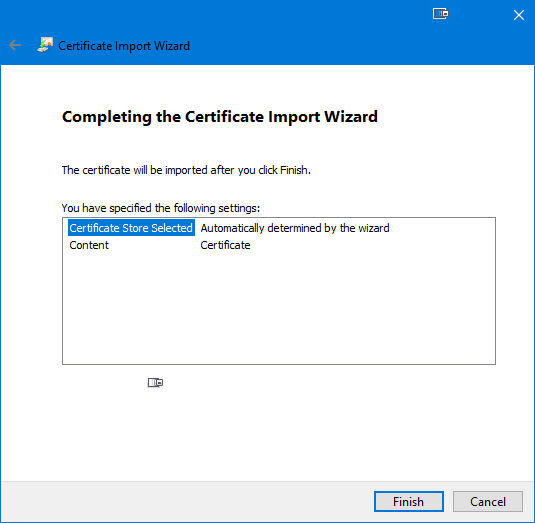
- Sau khi xong, mở Run, gõ lệnh certmgr.msc để mở Certificate Manager
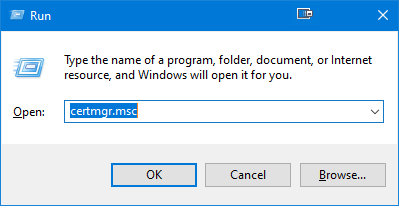
- Mở mục Personal -> Certificates, tìm đếm Codesign mới cài đặt
- Nhấp nhanh 2 lần (double click) để mở thông tin chứng chỉ
- Chọn thẻ Details -> tìm đến mục Subject, sao chép mục CN
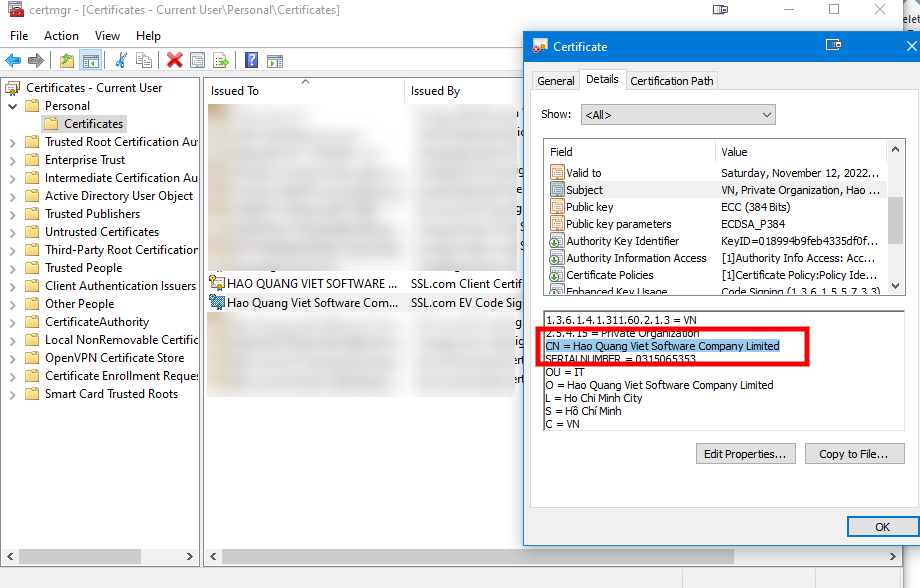
Ký với Signtool
Sử dụng Signtool từ WindowsSDK, lệnh ký:
Chưa có signtool, tải ở đây
.\signtool.exe sign /fd sha256 /tr http://ts.ssl.com /td sha256 /n “COMPANY NAME” “C:\path\to\MyExecutable.exe”
Mục CN bên trên là Hao Quang Viet Software Company Limited
Thay thế lệnh ký COMPANY NAME với CN trên:
.\signtool.exe sign /fd sha256 /tr http://ts.ssl.com /td sha256 /n “Hao Quang Viet Software Company Limited” “C:\path\to\MyExecutable.exe”